
Aprende en Comunidad
Avalados por :





¡Acceso SAP S/4HANA desde $100!
Acceso a SAPOptimiza la gestión de cobros con SAP Business ByDesign: Guía paso a paso para aumentar el flujo de efectivo
- Creado 01/03/2024
- Modificado 01/03/2024
- 116 Vistas
0
Cargando...
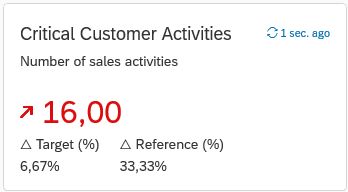 Muchas empresas luchan por gestionar el flujo de efectivo y reducir los días de ventas pendientes (DSO) ya que algunos clientes no pagan sus facturas a tiempo. Un enfoque para lograr que los clientes paguen es abordarlos personalmente a través de los empleados de ventas antes de enviar cartas de cobranza no tan agradables y activar el proceso de cobro de efectivo por parte del departamento financiero.
Muchas empresas luchan por gestionar el flujo de efectivo y reducir los días de ventas pendientes (DSO) ya que algunos clientes no pagan sus facturas a tiempo. Un enfoque para lograr que los clientes paguen es abordarlos personalmente a través de los empleados de ventas antes de enviar cartas de cobranza no tan agradables y activar el proceso de cobro de efectivo por parte del departamento financiero.
En muchos casos, los clientes con problemas de efectivo priorizarán a aquellas empresas con las que tienen una relación positiva.
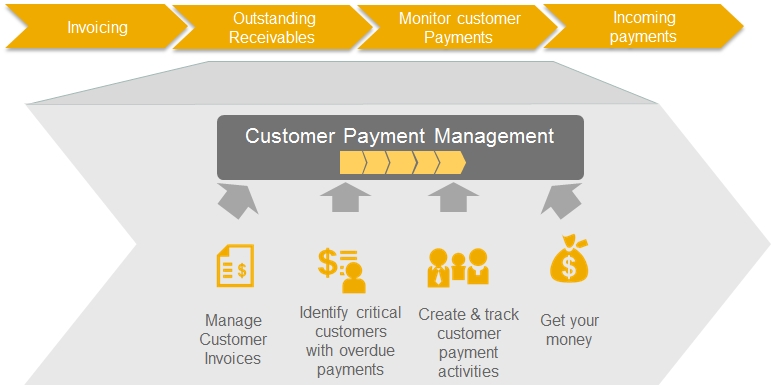
Para lograrlo, las ventas necesitan un enfoque conjunto con el equipo financiero para colaborar de manera efectiva. SAP Business ByDesign puede respaldar esto aprovechando la poderosa gestión de cuentas por cobrar al cliente (incluyendo análisis de antigüedad de los ítems) y la gestión de actividades del cliente, conocida por los procesos de marketing, ventas y servicio (CRM) pero no tan conocida por la gestión de pagos. Con esto puedes:
- Realizar un seguimiento de la antigüedad de las cuentas por cobrar de los clientes para identificar a los clientes más críticos con pagos pendientes.
- Gestionar proactivamente la recaudación de ingresos activando y monitoreando las actividades dirigidas al cliente.
- Aumentar el flujo de efectivo y reducir los días de ventas pendientes identificando problemas y comunicando activamente y monitoreando acuerdos de pago.
Aquí tienes una demostración detallada de cómo funciona esto:
Para configurar este proceso, necesitas seguir los siguientes tres pasos:
1. Configurar Actividades
- Definir una nueva categoría de actividad en la configuración de "Categorías de Actividades".
- Crear la nueva categoría de actividad "Gestión de Pagos".
- Asignar la nueva categoría a los tipos de actividad.
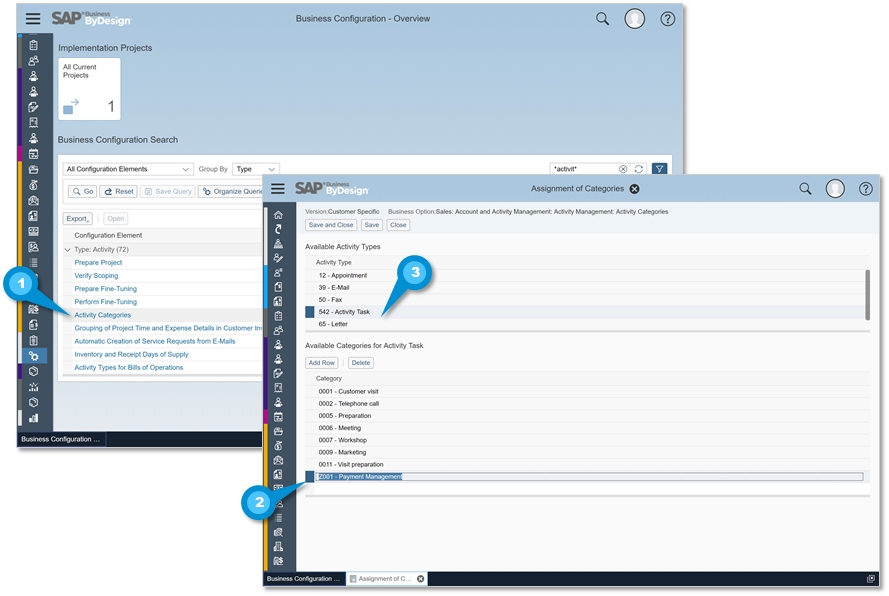
2. Configuración de Informes (incluyendo la definición de una cifra clave restringida)
- Definir un nuevo informe basado en la fuente de datos estándar "Todas las actividades".
- Configurar una cifra clave restringida solo para la categoría de actividad "Gestión de Pagos".
- Definir las vistas de informes para cuentas y empleados con los tipos de gráficos correctos.

3. Configuración de KPI e incrustación en páginas de resumen y lanzamiento al mercado
- Definir un nuevo KPI en el centro de análisis.
- Vincularlo al nuevo informe creado y sus vistas al nuevo KPI.
- Incrustar el KPI en la página de resumen o en el lanzamiento.
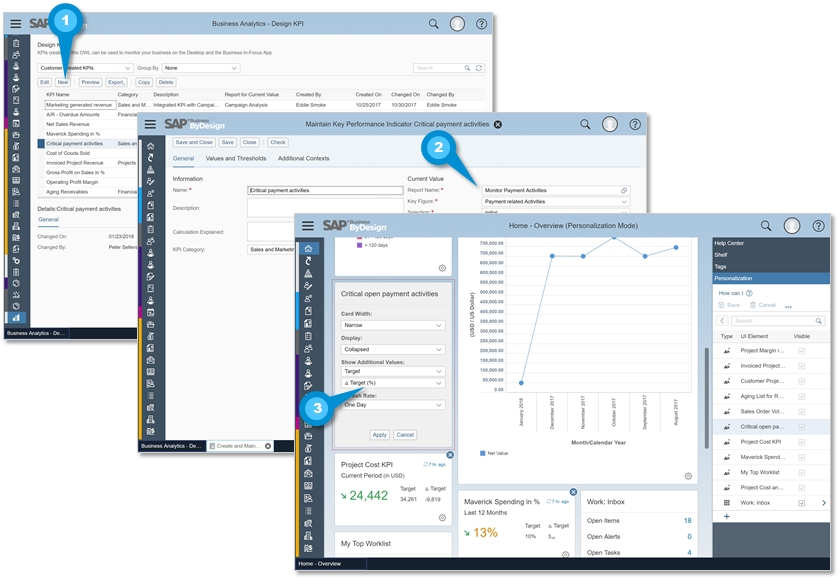
En la comunidad SAP Business ByDesign PartnerEdge, los socios registrados pueden descargar una demostración detallada y guión de configuración
Puedes encontrar más detalles sobre análisis de clientes aquí:
Facebook
Twitter
Pinterest
Telegram
Linkedin
Whatsapp
Sin respuestas
 No hay respuestas para mostrar
Se el primero en responder
No hay respuestas para mostrar
Se el primero en responder
© 2025 Copyright. Todos los derechos reservados.
Desarrollado por Prime Institute
Hola ¿Puedo ayudarte?

